Начиная с Windows 8, в системе появилась опция, позволяющая отправлять данные из запущенных универсальных приложений в другие программы через так называемую чудо-панель, появляющуюся при наведении курсора на нижний правый угол экрана. В Windows 10 чудо-панель была упразднена и кнопке «Поделиться» пришлось перебраться в разные места — в ленту Проводника, в опции универсальных приложений, а также панель встроенного браузера Microsoft Edge.
Но сам принцип остался прежним — при нажатии кнопки «Поделиться» в правой части рабочего пространства Windows 10 появляется панель со списком доступных приложений, в которые пользователь может отправить данные.
Например, из приложения «Фотографии» данные могут быть переданы в 3D Builder, Fresh Paint, OneDrive, OneNote и Почта. Но есть в Windows 10 также и другая возможность — возможность настраивать список доступных целевых приложений и ограничивать их количество.
По умолчанию она отключена, и чтобы её активировать, необходимо применить простой твик реестра. Командой regedit откройте редактор реестра и разверните ветку HKEY_CURRENT_USER\Control Panel. В этом разделе создайте новый 32-битный параметр типа DWORD.
Назовите его EnableShareSettings и установите в качестве его значения 1.
Закройте редактор реестра, откройте универсальное приложение «Параметры», перейдите в раздел «Система»
И, прокрутив меню слева до конца, найдите появившуюся там опцию «Поделиться».
Перед вами предстанет набор настроек, позволяющих управлять списком целевых приложений для функции «Поделиться».
Настроить отображение приложений для каждой конкретной программы не получится, зато вы можете вывести в начало списка наиболее часто используемые вами приложения, ограничить их число в предлагаемом списке либо отключить показ ненужных вам целевых приложений, которых в сборке 1607 насчитывается восемь.
Отключим, к примеру, показ приложений OneDrive, OneNote и Почта, воспользовавшись переключателями. Теперь, если мы нажмём в «Фотографиях» кнопку расшаривания, в списке останутся доступными только две программы — 3D Builder и Fresh Paint.
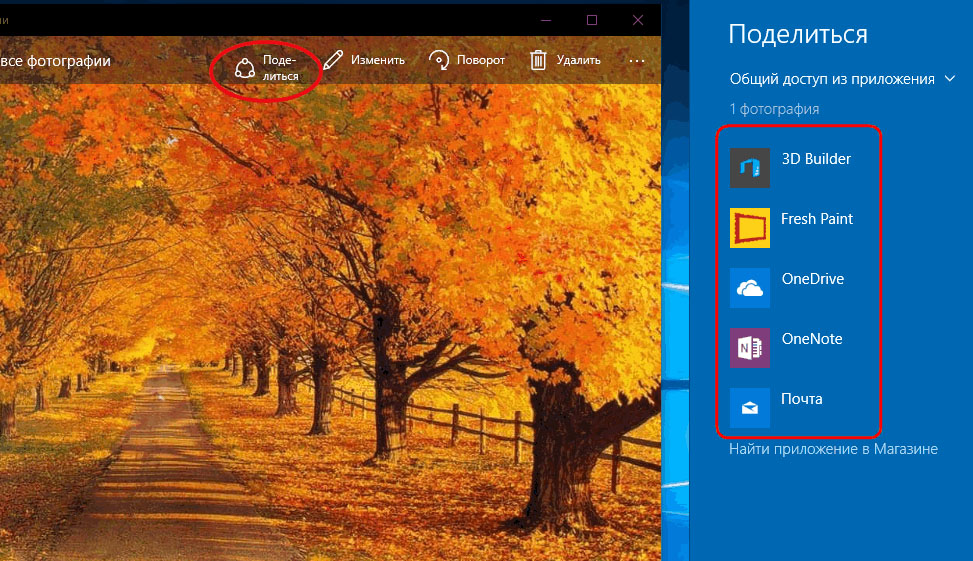
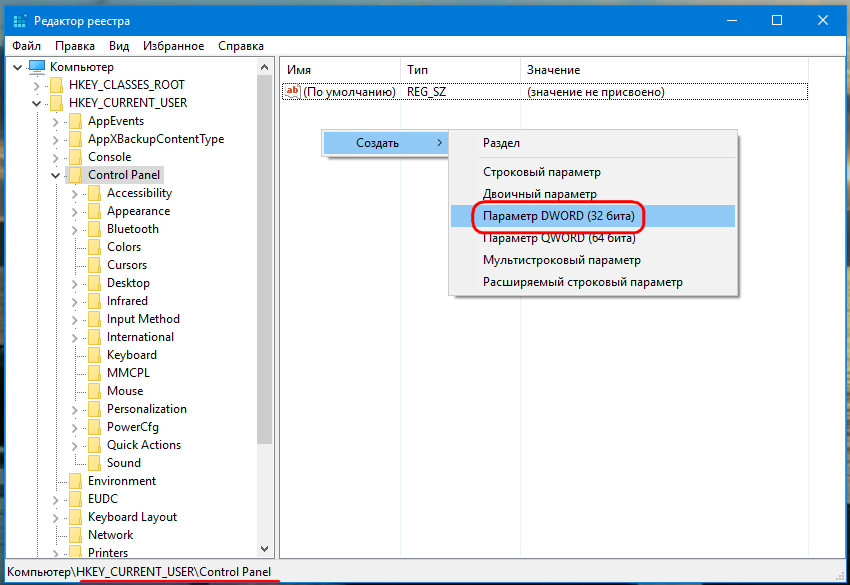
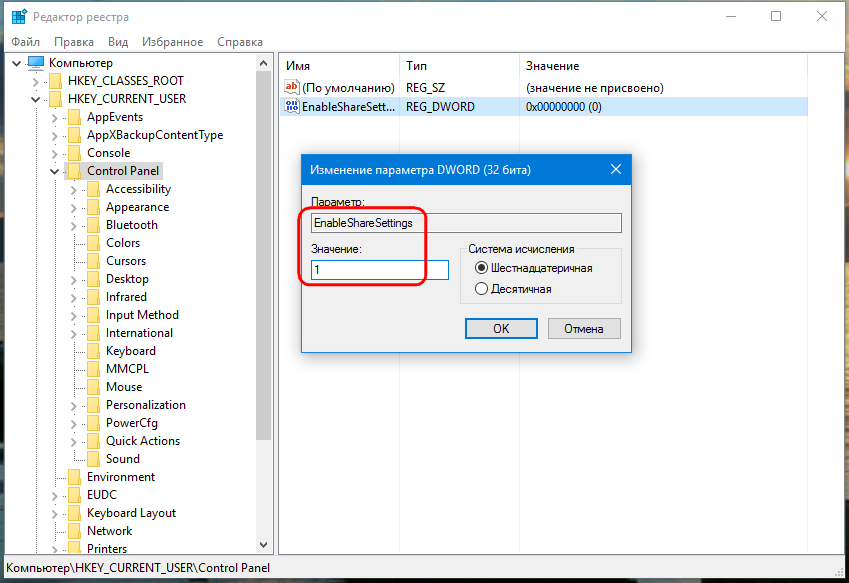
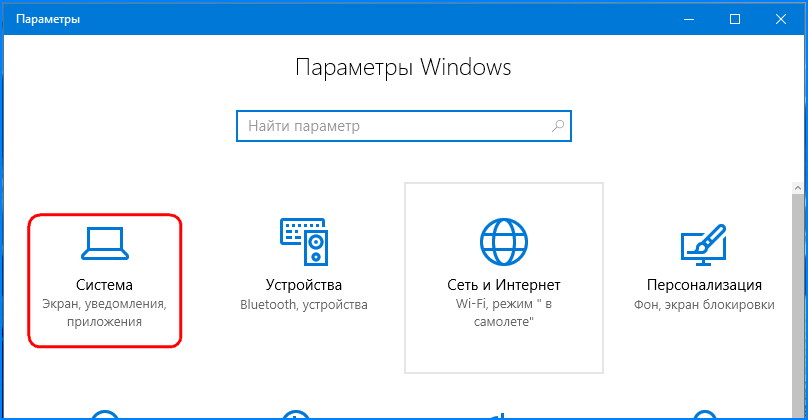
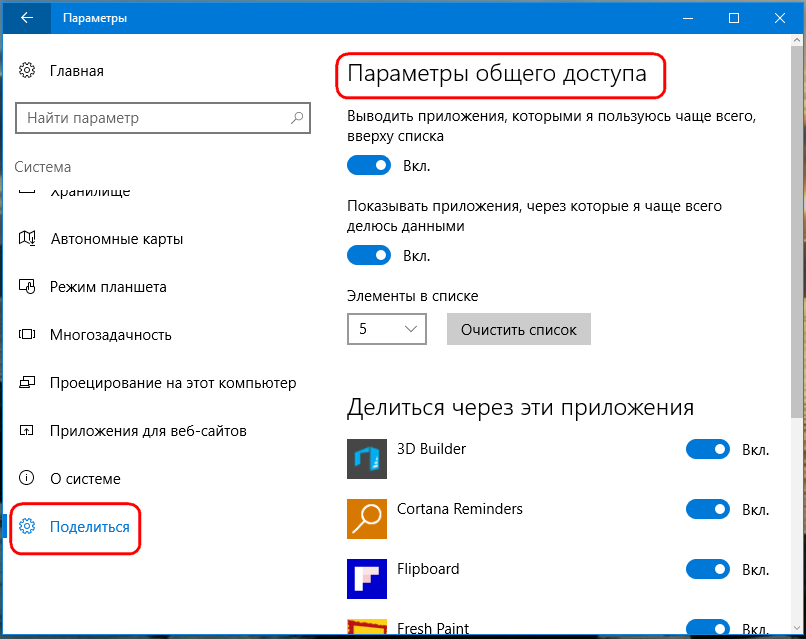
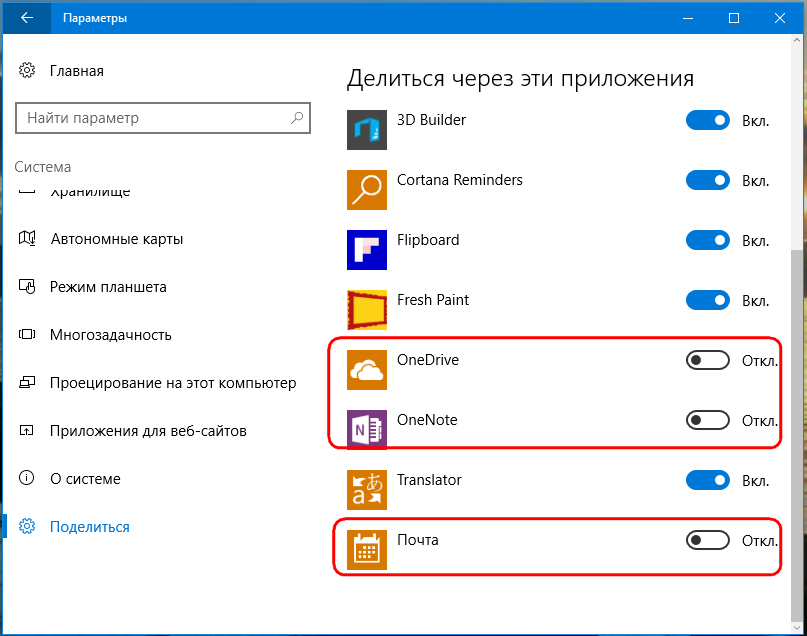
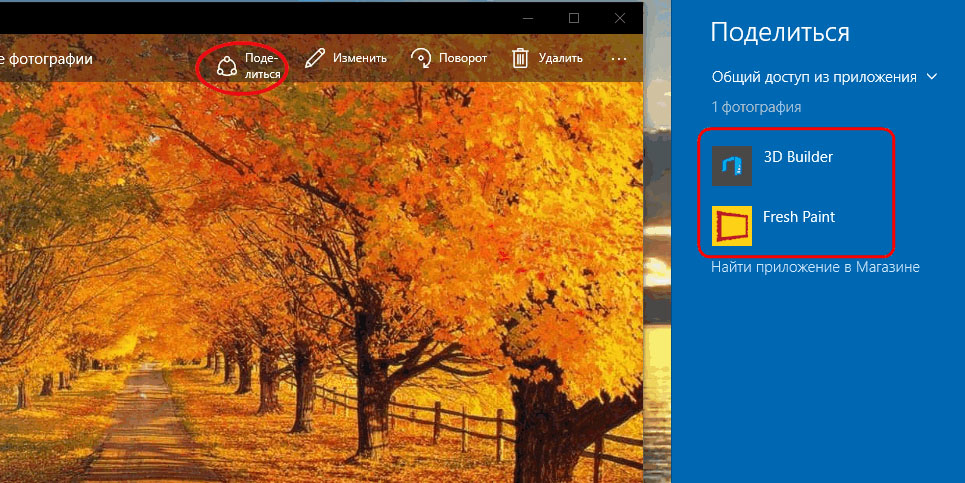


не работает
И у меня не работает, но мне кажется надо создать еще 1 ключ. И перезагрузится, но пока не могу... Да и сомневаюсь что станет работать. Вот если бы указали еще и версию 10ки попробовала бы на виртуальной машине.
Ой там же 1607, а это и проверки не стоит.